TagSpaces dapat membantu Anda mengatur semua file di PC Windows Anda
- TagSpaces adalah perangkat lunak offline yang akan membantu Anda mengatur semua file di PC menggunakan tag, deskripsi, dan lainnya.
- Alat ini memiliki antarmuka yang sangat modern dan intuitif yang dapat digunakan oleh siapa saja tanpa pelatihan apa pun.
- Perhatikan bahwa aplikasi ini juga memiliki fitur pencatatan bawaan yang dapat digunakan untuk tujuan apa pun, bahkan untuk sekolah.

Terkadang, bahkan fitur Pencarian di PC Anda tidak dapat menemukan file yang Anda cari meskipun Anda yakin memilikinya. Sebuah alat bernama TagSpaces dapat membantu Anda mengatur semua file Anda menggunakan banyak kriteria, memastikan Anda tidak pernah kehilangan file lagi.
TagSpaces adalah aplikasi offline untuk PC Anda yang membantu Anda mengatur semua file di PC menggunakan tag, anotasi, thumbnail, deskripsi, dan lainnya.
Selain itu, alat tersebut dapat digunakan untuk membuat catatan seperti Evernote atau Notion. Anda dapat melakukannya menggunakan penurunan harga, HTML, dan teks biasa dengan editor teks WYSIWYG apa pun.
TagSpaces seperti browser untuk file tempat Anda dapat membuka foto atau video, mempratinjau dan mengatur dokumen, spreadsheet, atau pindaian, mendengarkan musik, mengatur perpustakaan eBuku, dan banyak lagi.
Aplikasi ini memiliki versi gratis dan terbatas, tetapi jika Anda memilih versi Pro, Anda dapat melakukan geo-tag file dan folder Anda di peta digital, mewakili folder apa pun dengan subfolder sebagai papan Kanban, dan lagi.
Lebih penting lagi, Anda dapat menggunakan TagSpaces di Windows, macOS, Linux, dan Android, dengan antarmuka komprehensif yang sama.
Kami telah menguji TagSpaces untuk Anda, dan dalam artikel ulasan ini, kami akan berbicara tentang fitur terbaik dan cara menggunakan alat ini.
1. Antarmuka modern dan ramah

Pertama-tama, TagSpaces terlihat keren. Semua menu tepat seperti yang Anda harapkan dan tepat ketika Anda mulai menggunakan perangkat lunak, Anda akan disambut dengan panduan kecil tentang cara menggunakannya.
Menambahkan tag cukup dengan menyeret dan melepaskannya ke file Anda. Klik kanan pada file apa pun akan menampilkan menu cepat tempat Anda dapat menyalin, mengganti nama, dan menghapus, tetapi juga menampilkan direktori induk atau membukanya di File Explorer.
Tentu saja, Anda juga akan menemukan menu pemberian tag di mana Anda dapat mengubah atau menghapus semua tag pada file tersebut.
Dan di panel kanan, Anda akan dapat melihat pratinjau file yang Anda pilih dari panel tengah. Tentu saja, itu berlaku untuk gambar tetapi juga dokumen Word atau PDF.
2. Pengorganisasian file yang sederhana dan intuitif

TagSpaces memiliki banyak tag yang dapat Anda gunakan untuk memulai, tetapi Anda dapat menambahkannya sendiri atau mengedit yang sudah ada.
Semua tag menampilkan tombol tiga titik vertikal tempat Anda dapat mengeditnya. Anda dapat mengubah teks, latar belakang, dan warna teks agar sesuai dengan preferensi Anda.
Atau tentunya, Anda juga dapat mengakses menu tiga titik untuk setiap kategori untuk menambahkan tag dan mengedit kategori itu sendiri.
Dengan cara ini, Anda dapat membuat, misalnya, grup tag Musik dengan tag seperti My_playlist, Rock, Blues, dll. untuk mengatur file musik Anda.
Kami memilih musik karena Anda akan melihat bahwa beberapa lagu sudah memiliki tag yang diambil dari deskripsi metanya.
3. Mencari melalui file seperti pro

Anda bahkan tidak perlu memberi tag pada file untuk menemukannya dalam sekejap, tetapi ini pasti akan membantu. Bagian terbaiknya adalah Anda dapat memfilter pencarian Anda dengan banyak tag atau kueri.
Misalnya, Anda dapat mencari semua lagu yang diberi tag dengan Rock yang berisi kata cinta pada namanya di pilihan saat ini, di folder, atau di file yang baru dibuka.
Dalam opsi pencarian lanjutan, Anda juga dapat memasukkan jenis file, ukuran dan tanggal atau waktu (fitur Pro).
Anda juga dapat menyertakan atau mengecualikan tag dari pencarian dan mengatur tingkat deteksi atau memaksa pengindeksan ulang file.
Singkatnya, tidak mungkin Anda tidak akan menemukan apa yang Anda cari. Dan ketika Anda melakukannya, Anda dapat mempratinjaunya hanya dengan mengklik file tersebut. Misalnya, klik pada isian musik akan memutarnya secara otomatis, tetapi Anda tentu saja dapat mengubahnya dari pengaturan.
4. Mencatat

TagSpaces hadir dengan aplikasi pencatat yang memungkinkan Anda memasukkan banyak konten.
Misalnya, dalam file Penurunan harga, Anda dapat mengatur judul, menyisipkan teks, poin, nomor dan daftar tugas, foto, tabel, kutipan, dan bahkan kode.
Terlebih lagi, editor Markdown bahkan mendukung persamaan matematika LaTeX sehingga Anda dapat menggunakannya untuk proyek sekolah jika diperlukan.
Namun, Anda juga dapat membuat file HTML dengan pemformatan teks kaya dan file teks biasa.
Aplikasi ini mirip dengan yang Anda miliki di Evernote atau Notion dan sangat mudah digunakan. Jenis konten dapat ditambahkan dari menu atau dengan memasukkan / sebagai perintah.
- Pergi ke situs web TagSpaces dan klik Mulai sekarang.

- Selanjutnya, klik tombol Unduh untuk Windows. Tentu saja, Anda juga bisa mendapatkan versi Pro jika Anda yakin itu adalah aplikasi yang tepat untuk Anda.

- Setelah menginstal aplikasi, Anda akan disambut dengan a Memulai memandu.

- Dari layar utama, klik Hubungkan Lokasi tombol.

- Di jendela pop-up berikutnya, masukkan nama dan jalur folder yang ingin Anda indeks.

- Sekarang, klik pada lokasi yang baru dibuat dari Manajer Lokasi. Pengindeksan akan memakan waktu beberapa detik, tergantung pada ukuran dan jumlah file.

- Saatnya untuk memilih Perpustakaan Tag ikon dari sudut kiri bawah jendela. Perpustakaan pra-dibuat akan muncul.

- Jika Anda ingin membuat tag sendiri, klik tiga titik vertikal dari Perpustakaan Tag dan pilih Buat Grup Tag. Anda akan diminta untuk memilih nama dan warna grup dan teks. Kami telah menciptakan Musik kelompok sebagai contoh.

- Pergi ke yang baru dibuat Musik grup, klik menu tiga titik dan pilih Tambahkan tanda.

- Anda dapat menambahkan semua tag, dipisahkan dengan koma. Jika Anda ingin mengeditnya, cukup klik tombol tiga titik masing-masing dan pilih Edit Tag. Dengan cara ini, Anda dapat mengubah nama, latar belakang, dan warna teksnya.

- Sekarang, mulailah memberi tag pada lagu Anda hanya dengan menyeret dan melepaskan tag di atas lagu.

- Agar lebih efisien, Anda dapat memilih lebih banyak lagu dengan mouse atau dengan menahan Ctrl dan pilih lagu tambahan, lalu klik kanan dan pilih Tambah/Hapus Tag.

- Jika Anda ingin melihat progres Anda, klik tombol tiga titik pada tag dan pilih Tampilkan File Dengan Tag Ini.

- Cara lain yang mudah untuk memberi tag adalah dengan mencari nama band, misalnya, klik tanda Pilih semua lalu klik kanan pilihan dan tandai semuanya sekaligus.

- Sekarang, Anda hanya perlu mencari tag dan semua file terkait akan segera muncul.

Itu dia! Kami menunjukkan kepada Anda contoh tentang cara mengatur lagu dari folder musik tetapi Anda dapat melakukan hal yang sama untuk jenis file lainnya, termasuk dokumen, foto, video, dan lainnya.

Ada banyak opsi dan fitur tambahan di aplikasi TagSpaces Pro, tetapi kami hanya akan mencantumkan beberapa yang paling penting:
- Tambahkan deskripsi ke file dan folder – Ini akan sangat membantu, misalnya saat mengatur dokumen, untuk mengingatkan Anda tentang spesifikasi penting dari file atau folder.
- Penandaan geografis untuk file dan folder – Fitur ini akan membantu Anda mendapatkan representasi yang jelas di mana beberapa foto atau video diambil.
- Tandai file dan folder – Bookmark hanyalah cara lain untuk memberi tag pada file atau folder, sangat penting untuk layanan jangka pendek.
- Simpan pencarian umum untuk digunakan nanti – Pencarian bisa sangat kompleks, dan masuk akal untuk dapat menyimpan beberapa di antaranya untuk digunakan nanti.
- Pencarian teks lanjutan dan lengkap – Jenis file, ukuran dan tanggal dari pencarian lanjutan akan dibuka kuncinya.
- Warna khusus untuk folder – Anda tidak hanya dapat mengubah warna dan grup tag, tetapi juga folder itu sendiri.
- Perspektif Kanban untuk menampilkan file di papan kanban – Perspektif Kanban adalah cara yang sangat bagus untuk melihat file dan folder, lebih grafis dan menarik.
- Perspektif galeri untuk menelusuri foto – Anda akan dapat melihat foto di galeri saat menjelajahinya.
- Perspektif Mapique untuk menyajikan file yang diberi tag geo pada peta – Anda akan melihat file geo-tag di peta dunia untuk representasi yang lebih baik.
Jadi, meskipun TagSpaces versi gratis Light dengan sendirinya mengesankan, Anda pasti harus berpikir untuk beralih ke Pro.
⇒ Dapatkan TagSpaces
- Pro
- Antarmuka pengguna yang sederhana dan komprehensif
- Menangani semua ukuran pustaka file dan folder
- Kompatibel dengan perangkat Windows, macOS, Linux dan Android
- Tambahkan tag Anda sendiri dan sesuaikan dengan mudah
- Buat catatan termasuk semua elemen editor teks WYSIWYG
- Kontra
- Anda tidak dapat menyimpan pencarian dalam versi gratis
Catatan akhir
Jika Anda ingin mengakhiri kekacauan file di komputer Anda, TagSpaces bisa menjadi alat hebat yang Anda tunggu-tunggu.
Memberi tag dan menyortir semua jenis file tidak pernah semudah ini dengan perangkat lunak ini. Fakta bahwa Anda dapat menandai seluruh pustaka foto secara massal dan memilahnya semudah bermain anak-anak dengan TagSpaces.
Kami bekerja dengan perpustakaan yang berisi ribuan lagu dan apa yang tampaknya merupakan pekerjaan beberapa hari telah berubah menjadi beberapa menit pemilihan dan penandaan.
TagSpaces dapat melakukan lebih banyak daripada yang telah kami tunjukkan secara singkat dalam ulasan ini, tetapi kami mengingatkan Anda bahwa ini hadir dengan versi gratis yang dapat Anda coba dan temukan sendiri.
Namun, Anda juga dapat berkonsultasi dengan pilihan kami perangkat lunak pengelola file terbaik untuk Windows dan lihat apakah Anda dapat menemukan kecocokan.
Sudahkah Anda mencoba TagSpaces? Jika demikian, beri tahu kami semua tentang pengalaman Anda dengan perangkat lunak di bagian komentar di bawah.
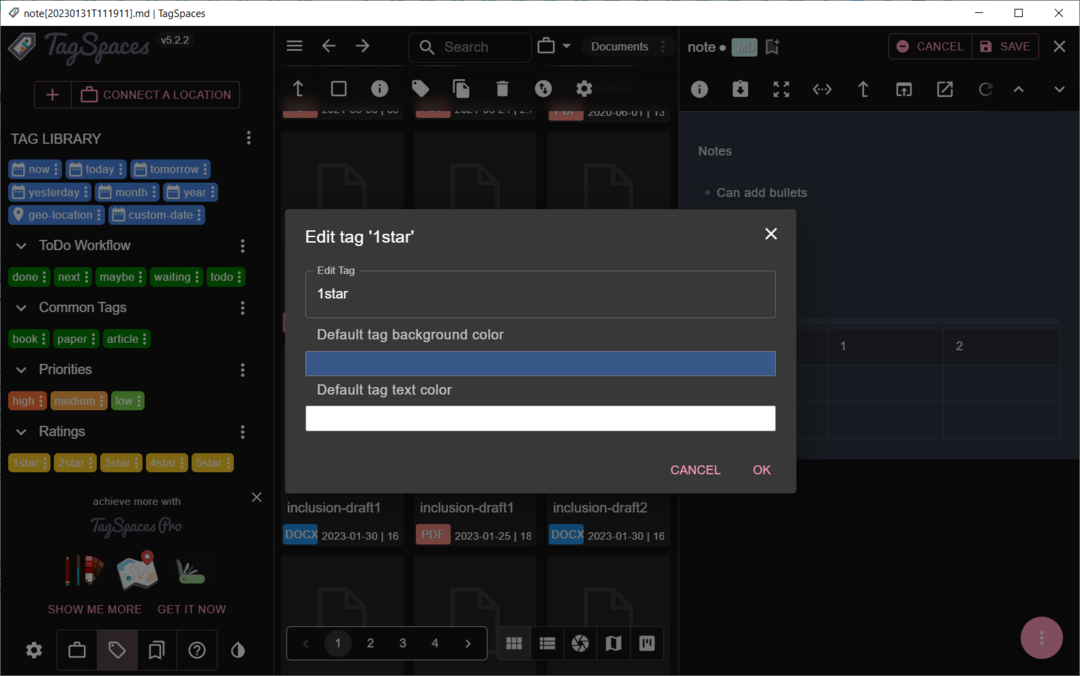
![Perangkat Lunak Penghancur File Terbaik untuk Windows 11 [daftar 2023]](/f/0a3616e611f388cf648ffbcb104a13be.jpg?width=300&height=460)
